Windows10将文件夹添加到快速访问时提示“未指定的错误”的解决方法
更新日期:2024-03-23 12:19:02
来源:网友投稿
手机扫码继续观看

windows10系统中有一个快速访问功能,用户可以使用它快速开启自己想要的文件夹和程序等。此外,如果用户觉得系统智能添加的文件夹不是自己所要的,也可以自行添加。不过,近来,有些win10用户在将文件夹添加到快速访问时却遇到了失败的问题,且提示“未指定的错误”。这该怎么办呢?下面,小编就向大家分享具体解决方法。
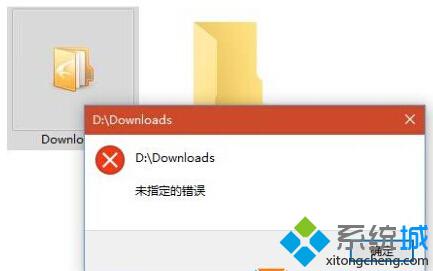
原因分析:
这是由于用户配置文件出现错误引起的。
解决方法:
新建本地帐户并与微软帐户绑定并登录。
win10本地帐户添加方法:
1、打开设置—“帐户”-“其他用户”——“将其他人添加到这台电脑”;
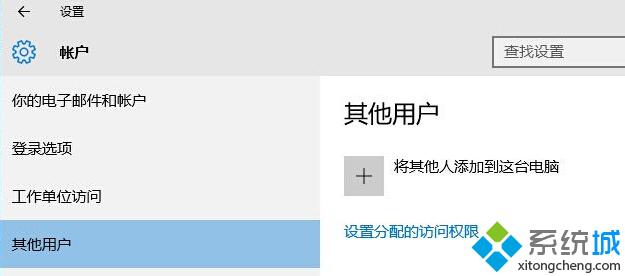
2、然后创建本地帐户,并设置为win10管理员。
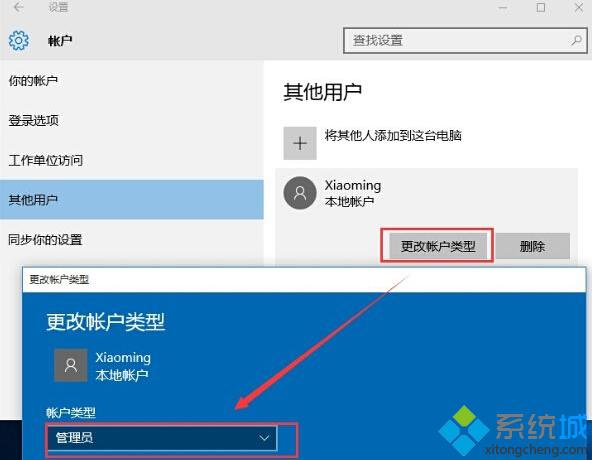
3、接触微软帐户和之前帐户的绑定,然后使用另新建的帐户登录,再绑定微软帐户即可。
windows10系统将文件夹添加到快速访问时提示“未指定的错误”问题的解决方法就介绍到这里了。其实,这个方法并不复杂,我们只要换一个帐户就可以了。遇到同样问题的用户,赶紧试试看吧!
相关推荐:
windows10系统用户添加管理员权限运行文件的技巧
该文章是否有帮助到您?
常见问题
- monterey12.1正式版无法检测更新详情0次
- zui13更新计划详细介绍0次
- 优麒麟u盘安装详细教程0次
- 优麒麟和银河麒麟区别详细介绍0次
- monterey屏幕镜像使用教程0次
- monterey关闭sip教程0次
- 优麒麟操作系统详细评测0次
- monterey支持多设备互动吗详情0次
- 优麒麟中文设置教程0次
- monterey和bigsur区别详细介绍0次
系统下载排行
周
月
其他人正在下载
更多
安卓下载
更多
手机上观看
![]() 扫码手机上观看
扫码手机上观看
下一个:
U盘重装视频











